
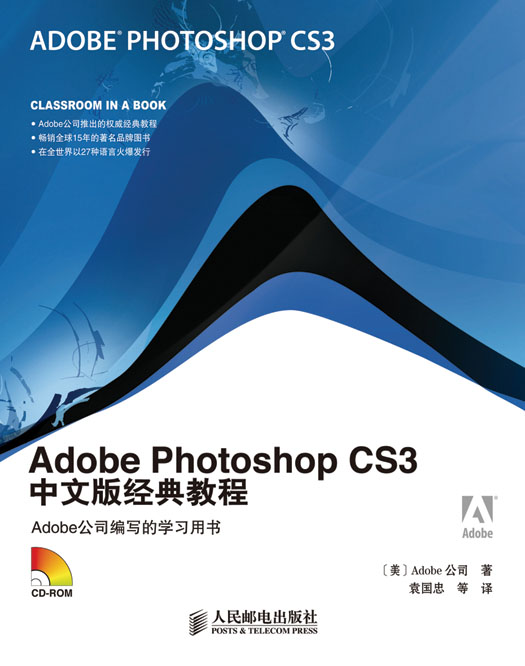
目 录
第 1课 熟悉工作区
1.1 开始在Adobe Photoshop中工作 1
1.1.1 启动Photoshop并打开一个文件 2
1.1.2 用Adobe Bridge打开文件 4
1.2 使用工具 5
1.2.1 选择和使用工具箱中的工具 5
1.2.2 选择和使用隐藏的工具 7
1.2.3 结合使用键盘和工具选项 7
1.2.4 修改选区 8
1.3 使用工具选项栏和其他调板 10
1.3.1 预览并打开另一个文件 10
1.3.2 在工具选项栏中设置工具属性 11
1.3.3 使用调板和调板菜单 12
1.4 在Photoshop中还原操作 14
1.4.1 还原单个操作 14
1.4.2 还原多个操作 15
1.4.3 使用上下文菜单 17
1.4.4 再谈调板和调板位置 18
1.4.5 展开和折叠调板 18
1.4.6 有关工具箱和工具选项栏的注意事项 19
1.5 自定工作区 19
1.6 使用Photoshop帮助 22
1.7 使用Adobe联机服务 25
1.8 复习题 31
1.9 复习题答案 31
第 2课 照片校正基础
2.1 修饰策略 33
2.1.1 组织高效的任务序列 33
2.1.2 根据使用图像的方式调整处理流程 34
2.2 分辨率和图像尺寸 34
2.3 概述 35
2.4 修齐和裁剪图像 37
2.5 使用自动调整 38
2.6 手工调整色调范围 39
2.7 消除色偏 41
2.8 替换图像中的颜色 42
2.9 用“减淡”工具调整明度 44
2.10 使用海绵工具调整饱和度 45
2.11 应用USM滤镜 45
2.12 比较手工调整和自动调整的结果 47
2.13 保存用于四色印刷的图像 48
2.14 复习题 49
2.15 复习题答案 49
第3课 修饰和修复
3.1 概述 51
3.2 使用仿制图章工具修复特定区域 52
3.3 使用污点修复画笔工具 54
3.4 使用修复画笔和修补工具 54
3.4.1 使用修复画笔除掉瑕疵 55
3.4.2 快照和“历史记录”调板状态 56
3.4.3 创建快照 57
3.4.4 使用修补工具 58
3.4.5 使用历史记录画笔工具选择性地重新修订 58
3.5 在独立的图层中进行修饰 59
3.5.1 在复制图层上使用修复画笔 59
3.5.2 在独立的图层中进行修补和柔化 61
3.6 复习题 63
3.7 复习题答案 63
第4课 使用选区
4.1 选择和选取工具 65
4.2 概述 66
4.2.1 用魔棒工具进行选择 67
4.2.2 使用魔棒工具选择某种颜色的区域 67
4.2.3 移动选区 68
4.3 结合使用魔棒和其他选取工具 68
4.4 选择椭圆和圆形区域 70
4.4.1 创建选框时调整其位置 70
4.4.2 用键盘快捷键移动选中的像素 71
4.4.3 用方向键进行移动 72
4.4.4 从中心点开始选择 73
4.4.5 移动和修改选区中的像素 73
4.4.6 移动的同时进行复制 74
4.5 使用套索工具进行选择 76
4.6 旋转选区 77
4.7 使用磁性套索工具进行选择 78
4.8 裁剪图像和擦除选区中的像素 80
4.9 快速选择 80
4.9.1 隔离并保存选区 83
4.9.2 创建柔和的投影 83
4.10 复习题 86
4.11 复习题答案 86
第5课 图层基础
5.1 图层简介 89
5.2 概述 89
5.3 使用图层调板 90
5.3.1 重命名和复制图层 92
5.3.2 查看图层 93
5.3.3 选择并删除图层中的像素 93
5.4 重新排列图层 95
5.4.1 修改图层的不透明度和模式 96
5.4.2 链接图层 97
5.4.3 添加渐变图层 97
5.4.4 添加文本 99
5.4.5 应用图层样式 100
5.4.6 更新图层样式 103
5.4.7 增大投影的深度 103
5.5 拼合并保存文件 104
5.6 复习题 108
5.7 复习题答案 108
第6课 蒙版和通道
6.1 使用蒙版和通道 111
6.2 概述 112
6.3 创建快速蒙版 113
6.4 编辑快速蒙版 115
6.4.1 通过擦除蒙版区域来增大选区 115
6.4.2 通过增大蒙版区域来减小选区 117
6.5 将选区存储为蒙版 118
6.6 查看通道 120
6.7 调整通道 122
6.8 将蒙版作为选区载入 123
6.9 对蒙版应用滤镜 124
6.10 使用渐变蒙版来应用效果 125
6.11 调整画布大小 126
6.12 抽出纸张纹理 127
6.13 在文档之间移动图层 130
6.14 使用调整图层着色 130
6.15 编组和剪贴图层 132
6.16 将存储的选区用作蒙版 133
6.17 将文字用作蒙版 134
6.18 复习题 138
6.19 复习题答案 138
第7课 校正和改善数字照片
7.1 概述 141
7.2 相机原始数据文件 143
7.3 处理相机原始数据文件 144
7.3.1 打开相机原始图像 144
7.3.2 调整白平衡和曝光度 145
7.3.3 调整锐化程度 147
7.3.4 让多幅图像的设置同步 147
7.3.5 保存对相机原始数据的修改 148
7.4 校正数字照片 150
7.4.1 执行阴影/高光调整 150
7.4.2 消除红眼 151
7.4.3 减少杂色 152
7.4.4 锐化边缘 156
7.5 使用消失点透视来编辑图像 157
7.5.1 定义网格 157
7.5.2 编辑图像中的对象 158
7.6 校正图像扭曲 160
7.7 创建PDF 163
7.8 复习题 165
7.9 复习题答案 165
第8课 文字设计
8.1 关于文字 167
8.2 概述 168
8.3 使用文字创建剪贴蒙版 169
8.3.1 添加参考线以方便放置
3.5.1 文字 169
8.3.2 添加点文字 169
8.3.3 创建剪贴蒙版并应用投影
3.5.1 效果 170
8.4 使用文字创建设计元素 173
8.5 使用交互式格式化控件 175
8.6 点文字变形 176
8.7 设计段落文字 178
8.7.1 使用参考线来帮助放置段落 178
8.7.2 添加来自注释中的段落文字 178
8.7.3 添加**后两行 181
8.7.4 添加直排文字 181
8.8 图层变形 182
8.8.1 将图层组合成智能对象 182
8.8.2 智能对象变形 184
8.9 复习题 188
8.10 复习题答案 188
第9课 矢量绘制技巧
9.1 位图图像和矢量图 191
9.2 路径和钢笔工具 192
9.3 概述 193
9.4 在作品中使用路径 194
9.4.1 绘制形状轮廓 195
9.4.2 将选区转换为路径 197
9.4.3 将路径转换为选区 198
9.4.4 将选区转换为图层 199
9.5 为背景创建矢量对象 201
9.5.1 绘制可缩放的形状 201
9.5.2 取消选择路径 203
9.5.3 形状图层 203
9.5.4 从形状图层中剔除形状 203
9.6 使用自定形状 205
9.7 导入智能对象 206
9.7.1 添加玩具店名称 207
9.7.2 扫尾工作 207
9.8 复习题 209
9.9 复习题答案 209
第 10课 高 级图层技术
10.1 概述 211
10.2 使用形状剪贴图层 212
10.3 设置消失点网格 214
10.4 自定义键盘快捷键 216
10.5 置入作品 217
10.6 对智能对象应用滤镜 218
10.7 添加图层样式 219
10.8 置入位于侧面的设计元素 220
10.9 在透视模式下粘贴 221
10.10 添加调整图层 223
10.11 使用图层复合 224
10.12 管理图层 225
10.13 拼合包含多个图层的图像 227
10.14 合并图层和图层组 227
10.15 盖印图层 228
10.16 使用Photoshop创建动画效果 229
10.17 复习题 231
10.18 复习题答案 231
第 11课 高 级合成技术
11.1 概述 233
11.2 自动化多步任务 234
11.2.1 打开并裁剪文件 234
11.2.2 为记录动作做准备 235
11.2.3 记录新的动作组 236
11.2.4 对单个文件播放动作 237
11.2.5 对一批文件播放动作 238
11.3 应用智能滤镜 239
11.4 建立四图组合画 241
11.4.1 添加参考线 241
11.4.2 让图像与参考线对齐 242
11.4.3 存储选区 243
11.5 手工给选区着色 244
11.5.1 给选区去色 244
11.5.2 创建一个图层并选择混合模式 245
11.5.3 应用着色效果 246
11.5.4 合并图层 247
11.6 修改色彩平衡 247
11.7 应用滤镜 248
11.7.1 应用“绘画涂抹”滤镜 249
11.7.2 应用“旋转扭曲”滤镜 250
11.8 移动选区 251
11.9 创建镂空效果 251
11.10 使图像的颜色方案一致 253
11.11 复习题 257
11.12 复习题答案 257
第 12课 处理用于Web的图像
12.1 概述 259
12.2 设置Web设计工作区 261
12.3 创建切片 262
12.3.1 选择切片及设置切片
12.3.1 选项 263
12.3.2 创建导览按钮 264
12.3.3 创建基于图层的切片 265
12.4 添加动画 267
12.4.1 创建动画GIF 267
12.4.2 添加图层位置和透明度过渡帧 269
12.5 创建基于图层样式的动画 270
12.6 导出HTML和图像 272
12.7 添加交互性 274
12.8 复习题 277
12.9 复习题答案 277
第 13课 处理科学图像
13.1 概述 279
13.2 在Adobe Bridge中查看和编辑文件 280
13.2.1 定制Adobe Bridge视图和工作区 280
13.2.2 使用Bridge组织和搜索元素 283
13.2.3 给对象评级和归组为堆栈 286
13.2.4 查看文件信息 287
13.3 提高图像的亮度和颜色饱和度 288
13.4 突出要处理的地图区域 289
13.5 添加自定义边框 290
13.6 测量对象和数据 292
13.6.1 使用测量工具 292
13.6.2 测量不规则形状 294
13.6.3 测量直线 295
13.7 导出测量结果 296
13.8 创建横截面 296
13.9 使用消失点滤镜在透视模式下测量 298
13.10 添加图例 299
13.11 创建幻灯片放映 300
13.12 复习题 302
13.13 复习题答案 302
第 14课 生成和打印一致的颜色
14.1 重现颜色 305
14.2 概述 307
14.3 指定色彩管理设置 307
14.4 校样图像 308
14.5 找出溢色 310
14.6 调整图像并打印校样 311
14.7 将图像作为分色保存 313
14.8 打印 314
14.9 复习题 317
14.10 复习题答案 317